- Тхе НВИДИАвозач није компатибилан са овом верзијом Виндовсгрешка се јавља због инсталирања погрешних управљачких програма за ваш систем.
- Коришћење наменског алата за ажурирање управљачких програма може бити кључ брзог опоравка.
- Такође можете извршити ручни поступак деинсталације, а затим инсталирања правих.
- Произвођач такође нуди посебан софтвер за откривање и препоручивање правог управљачког програма.
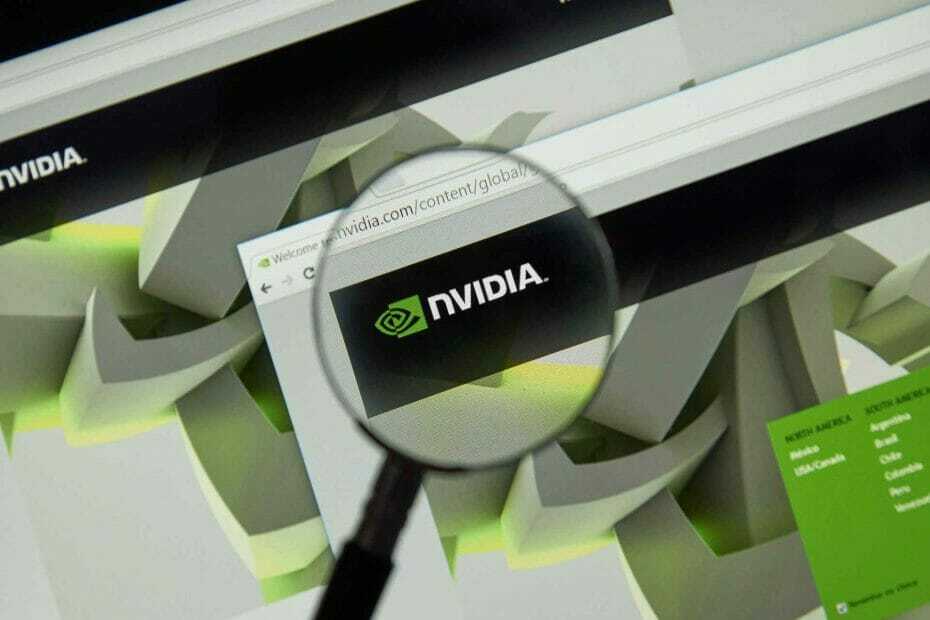
- Преузмите алатку за поправак рачунара Ресторо који долази са патентираним технологијама (патент доступан овде).
- Кликните Покрените скенирање да бисте пронашли проблеме са Виндовсом који би могли да узрокују проблеме са рачунаром.
- Кликните Поправи све да бисте решили проблеме који утичу на сигурност и перформансе рачунара
- Ресторо је преузео 0 читаоци овог месеца.
Када покушавате да инсталирате НВИДИА управљачке програме, можете добити поруку о грешци која каже НВИДИА управљачки програм није компатибилан са овом верзијом оперативног система Виндовс. Ово је чест проблем са Виндовс 10 и 7 рачунара.
Тхе порука о грешци Јасно је да издање Виндовс покренуто на вашем систему не подржава управљачке програме које желите да инсталирате.
Зашто се ово дешава? Главни разлог овог проблема је тај што сте вероватно инсталирали 32-битни управљачки програм на свој 64-битни ОС или обрнуто.
Архитектура 32-битног и 64-битног система је различита и управљачки програми се не могу мењати са једног на други.
Због тога је важно знати који тип оперативног система користите да бисте добили прави управљачки програм.
Овај водич ће вам показати како да се решите НВИДИА управљачки програм који није компатибилан са овом верзијом оперативног система Виндовс порука о грешци инсталирајте радне управљачке програме.
Како да поправим грешку са Нвидиа драјвером који није компатибилан?
1. Користите специјализовани програм за возаче
Будући да већ знамо да је проблем настао због некомпатибилних управљачких програма, сада можемо користити програм који управљачки програм врши аутоматско ажурирање.
Софтвер препоручен у наставку је свеобухватни Виндовс алат који вам помаже да лако и сигурно ажурирате управљачке програме.
 Ако сте играч, произвођач фотографија / видео снимака или се свакодневно бавите било каквим интензивним визуелним токовима посла, тада већ знате важност своје графичке картице (ГПУ).Да бисте били сигурни да све иде без проблема и избегли било какву грешку ГПУ управљачког програма, користите комплет помоћник за ажурирање управљачког програма који ће ваше проблеме решити са само неколико кликова и топло препоручујемо ДриверФик.Следите ове једноставне кораке за безбедно ажурирање управљачких програма:
Ако сте играч, произвођач фотографија / видео снимака или се свакодневно бавите било каквим интензивним визуелним токовима посла, тада већ знате важност своје графичке картице (ГПУ).Да бисте били сигурни да све иде без проблема и избегли било какву грешку ГПУ управљачког програма, користите комплет помоћник за ажурирање управљачког програма који ће ваше проблеме решити са само неколико кликова и топло препоручујемо ДриверФик.Следите ове једноставне кораке за безбедно ажурирање управљачких програма:
- Преузмите и инсталирајте ДриверФик.
- Покрените софтвер.
- Сачекајте да ДриверФик открије све ваше неисправне управљачке програме.
- Апликација ће вам сада приказати све управљачке програме који имају проблема, а ви само треба да изаберете оне које бисте желели да поправе.
- Сачекајте да апликација преузме и инсталира најновије управљачке програме.
- Поново покренути рачунару да би промене ступиле на снагу.

ДриверФик
Држите ГПУ на врхунцу њихових перформанси без бриге о његовим покретачима.
Посетите сајт
Изјава о одрицању одговорности: овај програм треба надоградити са бесплатне верзије да би извршио неке одређене радње.
2. Користите наменску апликацију произвођача
- Пријавите се на ГеФорце Екпериенце веб страница.
- Преузмите Апликација ГеФорце Екпериенце и инсталирајте га.
- Уверите се да је ваш монитор повезан преко НВИДИА ГПУ.
- Покрените програм.
- Ако се од вас затражи да ажурирате апликацију, прихватите је.
- Пребаците се на Возачи таб.
- Пронаћи ће се све исправке ваших управљачких програма.
- Кликните на Провери ажурирања крајње десно да започнете ручну претрагу.
- Када се пронађу ваши најновији управљачки програми, они ће се појавити на листи.
- Изаберите Прилагођена инсталација да бисте отворили датотеку.
Ако нисте сигурни који НВИДИА ГПУ користите, ГеФорце Екпериенце ће вам помоћи са овим управљачким програмима.
Белешка: Можете користити Екпресс Инсталл у 10. горенаведеном кораку, али нећете моћи да приступите напредним подешавањима инсталације.
Покрените скенирање система да бисте открили потенцијалне грешке

Преузмите Ресторо
Алат за поправак рачунара

Кликните Покрените скенирање да бисте пронашли проблеме са Виндовсом.

Кликните Поправи све да реши проблеме са патентираним технологијама.
Покрените скенирање рачунара помоћу алатке за обнављање система Ресторо да бисте пронашли грешке које узрокују сигурносне проблеме и успоравање. По завршетку скенирања, поступак поправке ће оштећене датотеке заменити новим Виндовс датотекама и компонентама.
Ако се овај метод покаже за вас гломазним, можете да користите ГеФорце-ову функцију аутоматског откривања. Одавде га можете користити уместо ручног претраживања да бисте аутоматски открили свој ГПУ и понудили исправке.
3. Ажурирајте свој Виндовс софтвер
- Отвори Трцати дијалошки оквир са Виндовс тастер + Р.тастерска пречица.
- У дијалошки оквир Покрени откуцајте винвер, затим притисните Ентер.
- Ваша верзија оперативног система Виндовс мора бити 1511 или више за инсталирање НВИДИА управљачких програма.
Ако је ваша верзија система Виндовс изнад 1511, наставите са доњим корацима.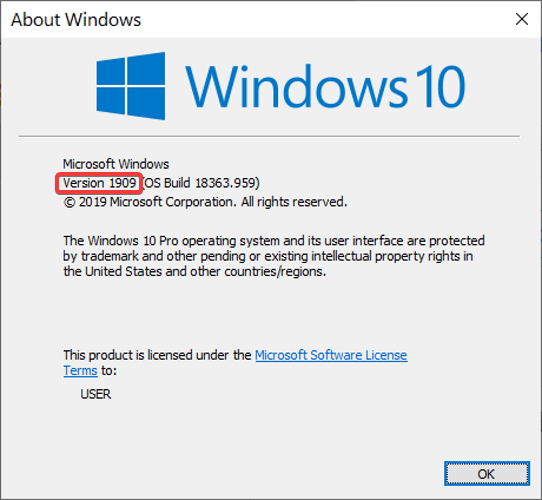
- притисните Виндовс тастер + И комбинација тастера за отварање оперативног система Виндовс 10 подешавања.
- Померите се доле до Ажурирање и сигурност и изаберите га.
- У Виндовс Упдате изаберите Провери ажурирања.
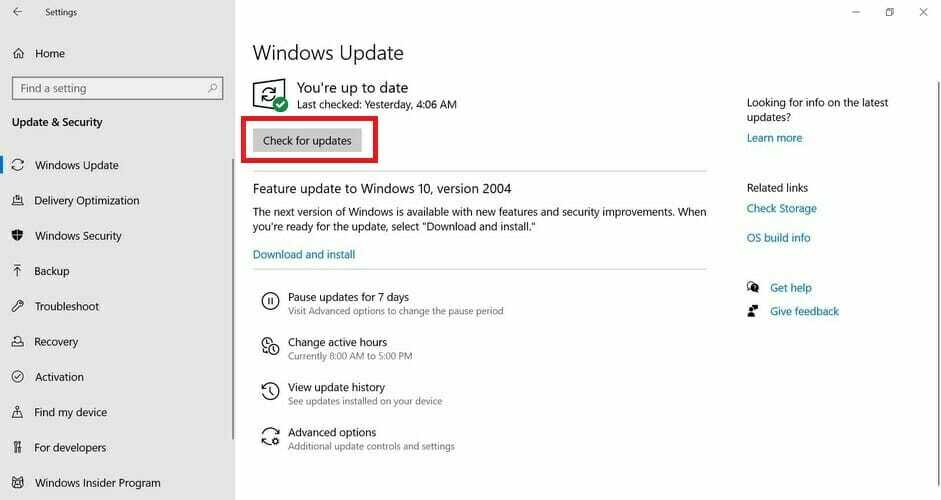
- Прихватите инсталацију за исправке које пронађете.
Белешка: Током ових ажурирања могуће је да се Виндовс ПЦ неколико пута поново покрене, па не брините због тога.
4. Деинсталирајте и поново инсталирајте НВИДИА управљачки програм
1. Деинсталирајте НВИДИА управљачки програм
- притисните Тастери Виндовс и Р. отворити Трцати Дијалог.
- Тип мсцонфиг и кликните У РЕДУ.
- Кликните на Чизма таб.
- Означите поље за потврду Сигурно подизање.
- Изабрати Минимално опција.
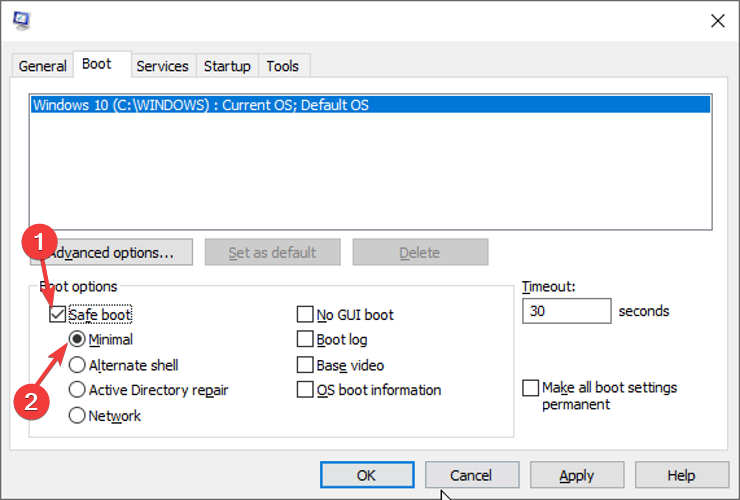
- Кликните на Применити и У реду да затворим прозор.
- Поново покрените рачунар и он ће се покренути Безбедни режим.
- Кликните на Овај ПЦ икону на радној површини.
- Отворите Локални диск (Ц) и пронађите Фасцикла НВИДИА.
- Избришите ову фасциклу тако што ћете кликнути десним тастером миша и изабрати Избриши.
- Отвори Трцати дијалошки оквир са Виндовс тастер и Р.цомбо.
- Ентер девмгмт.мсц и кликните на У реду дугме.
- Проширите Дисплаи Адаптери ставку на листи и кликните десним тастером миша на НВИДИА адаптер.
- Изаберите Деинсталирај из опција и следите дата упутства.
- Поново покрените машину да бисте довршили деинсталацију.
Први корак у процесу ажурирања графичког управљачког програма је његова деинсталација. Следите следећи корак да бисте видели како да инсталирате нови.
2. Инсталирајте НВИДИА управљачке програме
- Отвори Трцати дијалошки оквир још једном.
- Тип мсцонфиг и погодио Ентер да бисте се вратили на екран за конфигурацију.
- Опозовите избор Сигурно подизање опција у Опције покретања.
- Кликните У реду и поново покрените свој рачунар.
- Иди на Страница за преузимање НВИДИА. Попуните табелу која садржи тачне информације да бисте пронашли и преузели одговарајуће НВИДИА управљачке програме за свој уређај.
- Инсталирајте преузете управљачке програме пратећи упутства на екрану.
- Изаберите Корисничка инсталација и означите сва поља за опције инсталирања.
- Означи Извршите чисто инсталирање поље за потврду.
- Поново покрените рачунар.
Ако ћете ручно преузети НВИДИА управљачке програме, обавезно преузмите издање за архитектуру вашег система (32-битна или 64-битна).
Ово је један од најчешћих разлога зашто управљачки програми нису подржани чак и ако је тачна верзија.
Горња решења ће вам помоћи да поправите НВИДИА графички управљачки програм није компатибилан са овом верзијом оперативног система Виндовс грешка и ручно и аутоматски.
НВИДИА такође пружа наменски софтвер за аутоматско откривање вашег ГПУ-а и представља вам одговарајуће управљачке програме за ваш систем.
Надамо се да сте успели да решите проблем и сада ваша графика функционише како треба.
Ако имате још проблема у вези са управљачким програмом, можете их решити инсталирањем једног од најбољи софтвер за ажурирање управљачких програма за Виндовс 10.
Ако имате било каквих решења за овај проблем, уђите и реците нам све о томе у коментару из наменског одељка у наставку.
 И даље имате проблема?Поправите их помоћу овог алата:
И даље имате проблема?Поправите их помоћу овог алата:
- Преузмите овај алат за поправак рачунара оцењено одличним на ТрустПилот.цом (преузимање почиње на овој страници).
- Кликните Покрените скенирање да бисте пронашли проблеме са Виндовсом који би могли да узрокују проблеме са рачунаром.
- Кликните Поправи све да реши проблеме са патентираним технологијама (Ексклузивни попуст за наше читаоце).
Ресторо је преузео 0 читаоци овог месеца.


